Swann-Kameras spielen eine Schlüsselrolle bei der Überwachung, denn sie bieten einen wesentlichen Beitrag zur Überwachung und zum Schutz. Sie helfen, potenzielle Gefahren abzuwehren, Beweise zu sammeln und Menschen und Eigentum zu schützen. Allerdings können Probleme wie Videoverluste aufgrund von Problemen mit der Stromversorgung, der Kameraplatzierung oder der Konnektivität auftreten. Eine schnelle Problemlösung ist entscheidend, um die Überwachung fortzusetzen und die Sicherheit zu gewährleisten.
Fühlen Sie sich durch das Problem des Videoverlusts der Swann-Kamera ungeschützt? Keine Angst! In diesem Artikel werden Sie mit unseren Tipps zur Fehlerbehebung dazu angeleitet, dieses Problem zu verstehen.
In diesem Artikel
Ursachen für Videoverluste bei Swann-Kameras
Bei Swann-Kameras kann es aufgrund verschiedener Faktoren zu Videoverlusten kommen. Es ist wichtig, eine systematische Diagnose durchzuführen, um die Grundursache genau zu bestimmen. Hier sind einige häufige Gründe für den Verlust von Swann-Kamera-Videos:
- Probleme mit der Stromversorgung: Swann-Kameras benötigen eine konstante Stromversorgung, um korrekt zu funktionieren. Wenn die Stromversorgung instabil ist oder fehlt, kann dies zu einem gelegentlichen oder vollständigen Videoverlust führen. Außerdem kann eine abrupte Erhöhung der Leistung die internen Teile der Kamera, wie den Bildsensor oder die Videosignalschaltung, beschädigen.
- Kabelprobleme: Die Verbindungskabel der Swann-Kamera können sich im Laufe der Zeit aufgrund von Gebrauch, Umweltbedingungen oder falscher Einrichtung abnutzen. Beschädigte Drähte, lose Bildnamen oder Kabelbrüche können das Videosignal stören und zu einem Videoverlust führen.
- Kameraeinstellungen: Falsche Einstellungen wie Auflösung, Frame-Rate, Belichtung oder Weißabgleich können dazu führen, dass die Kamera Videos nicht richtig aufnimmt und sendet.
- Software-Störungen: Firmware-Fehler in Swann-Kameras können dazu führen, dass sie nicht ordnungsgemäß funktionieren oder Videos verloren gehen. Probleme mit dem Aufnahmegerät oder der zugehörigen Software, wie DVRs oder NVRs, können ebenfalls zu Videoverlusten führen.
Um das Problem effektiv zu diagnostizieren, beheben Sie systematisch jede der oben genannten möglichen Ursachen.
Wie es zur Beschädigung von Dateien in Swann-Kamera-Aufnahmen kommt
Die Beschädigung von Dateien in Swann-Kameraaufzeichnungen kann verschiedene Ursachen haben:
- Stromunterbrechungen: Unerwartete Stromausfälle oder Unterbrechungen während der Aufnahme können dazu führen, dass die Datei nicht vollständig geschrieben wird. Dies führt zu beschädigten Videodateien.
- Probleme mit dem Speichergerät: Probleme mit dem Speichergerät, auf dem die Videodateien gespeichert sind, wie fehlerhafte Sektoren, Dateisystemfehler oder physische Beschädigungen, können zu einer Beschädigung der Dateien führen.
- Software-Fehler: Probleme mit der Aufnahmesoftware oder Firmware der Swann-Kamera können manchmal zu beschädigten Videodateien führen.
- Angriffe durch Viren oder Malware: Wenn Viren oder Malware das Speichermedium mit Swann-Kameraaufzeichnungen infizieren, kann dies die Dateien beschädigen.
Unabhängig von der Ursache kann der Umgang mit beschädigten Swann-Kameraaufzeichnungen frustrierend sein. Mit Wondershare Repairit können Sie jedoch versuchen, diese Dateien effizient zu reparieren.

Wondershare Repairit - Video Repair
751.557 Personen haben das Tool bereits heruntergeladen.
-
Reparieren Sie beschädigte Videos auf allen Ebenen der Beschädigung, z.B. Videos, die nicht abgespielt werden, Videos ohne Sound, nicht synchronisierte Videos oder Audios, Wiedergabefehler, beschädigte Header, flackernde Videos, fehlende Videocodecs, etc.
-
Repariert Full HD-, 4K- und 8K-Videos und unterstützt 18 gängige Formate, darunter MOV, MP4, M2TS, INSV, M4V, WMV, MPEG, ASF, etc.
-
Reparieren Sie beschädigte oder fehlerhafte Videos, die durch Videokomprimierung, Systemabsturz, Änderung des Videoformats, etc. verursacht wurden.
-
Reparieren Sie kritisch beschädigte oder fehlerhafte Videos auf SD-Karten, Handys, Kameras, USB Flash Drives, etc.
-
Repairit verfügt über einen schnellen und einen erweiterten Scan-Modus. Je nachdem, wie stark die Videodatei beschädigt ist, können Sie eine der beiden Optionen verwenden.
-
Keine Begrenzung der Anzahl und Größe der reparierbaren Videos.
-
Unterstützt Windows 11/10/8/7/Vista, Windows Server 2003/2008/2012/2016/2019/2022 und macOS 10.10~macOS 13.
Wondershare Repairit ist eine leistungsstarke Softwarelösung, mit der Sie beschädigte Videodateien reparieren können, auch solche, die von Swann-Kameras aufgenommen wurden. Das Tool ist einfach zu bedienen und verfügt über intelligente Tools zur schnellen Behebung von Problemen mit Swann-Dateien. Es ist stark genug, um mit verschiedenen Arten von Dateiproblemen wie Fehlern im Dateisystem oder beschädigten Headern fertig zu werden, so dass es Dateien erfolgreich reparieren kann.
Fehlerbehebung für das Swann-Kamera Videoverlust Problem
Swann-Kameras sind zuverlässige Tools zur Überwachung. Aber ein gelegentlicher Videoverlust kann die Überwachungs- und Sicherheitsmaßnahmen stören. Fehlerbehebung bei Videoverlusten in Swann-Kameras behandelt verschiedene Probleme. Hier finden Sie Probleme mit Videoverlusten bei Swann-Kameras und wie Sie diese beheben können.
1. Intermittierender Videoverlust
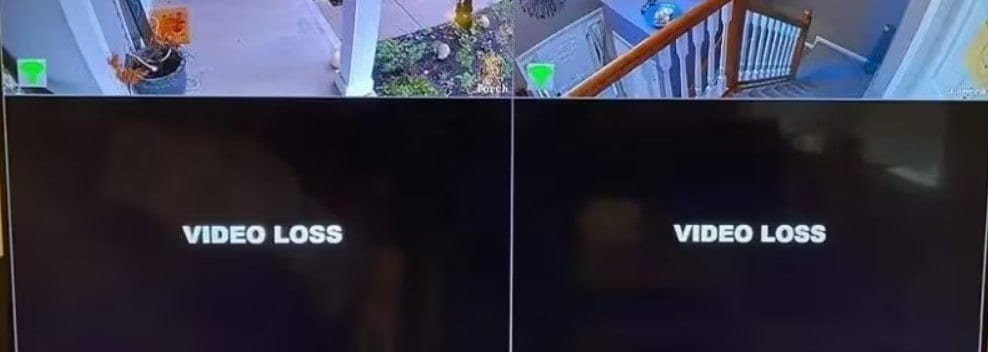
Intermittierender Videoverlust bei Swann-Kameras bezieht sich auf die gelegentliche Unterbrechung der von den Kameras aufgenommenen Videoübertragung. Dieses Problem kann aus verschiedenen Gründen auftreten, unter anderem wegen Netzwerkproblemen. Versuchen Sie, die Netzwerkeinstellungen zu überprüfen.
- Verwenden Sie einen Computer oder ein mobiles Gerät, das mit demselben WLAN-Netzwerk wie Ihre Swann-Kamera verbunden ist. Öffnen Sie einen Webbrowser und geben Sie die IP-Adresse Ihres Routers in die Adressleiste ein (häufig 192.168.0.1 oder 192.168.1.1).

- Melden Sie sich mit dem Standard-Benutzernamen und -Passwort des Routers an. Sie finden diese in der Bedienungsanleitung des Routers oder am Router selbst.
- Klicken Sie in den Router-Einstellungen auf eine Registerkarte oder ein Menü mit der Beschriftung Wireless, WLAN oder Netzwerkeinstellungen.

- Vergewissern Sie sich, dass der Sicherheitstyp (z.B. WPA2-PSK) und das Passwort mit den Einstellungen auf Ihrer Swann-Kamera übereinstimmen.
- Prüfen Sie, ob DHCP für die automatische Zuweisung von IP-Adressen aktiviert ist. Diese Einstellung finden Sie normalerweise in den erweiterten Einstellungen des Routers oder im LAN-Setup.

- Prüfen Sie die WLAN-Signalstärke an dem Ort, an dem Ihre Swann-Kamera installiert ist. Schwache Signale können zu Verbindungsproblemen führen. Ziehen Sie in Erwägung, den Router neu zu positionieren oder einen WLAN-Extender zu verwenden.
- Nachdem Sie die Einstellungen angepasst haben, starten Sie den Router und die Swann-Kamera neu, um die Änderungen zu übernehmen und eine neue Verbindung herzustellen.
- Überwachen Sie den Video-Feed der Kamera, um eine stabile Verbindung zum Router aufrechtzuerhalten.
2. Überhaupt kein Videosignal
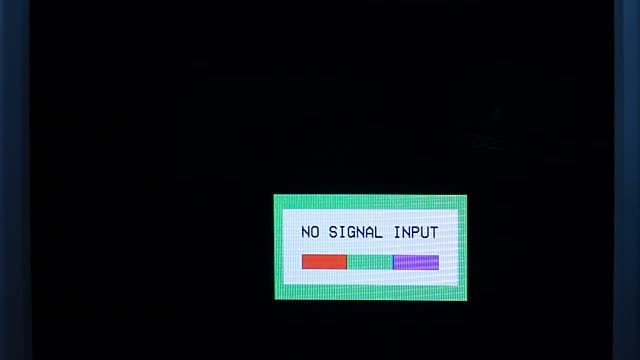
Die Meldung "Kein Eingangssignal" bei Swann-Kameras weist normalerweise auf ein Verbindungsproblem zwischen der Kamera und dem Überwachungsgerät hin. Dieses Problem kann verschiedene Ursachen haben, unter anderem eine Fehlfunktion der Kamera. Um dieses Problem zu beheben, versuchen Sie, die Kamera zurückzusetzen:
- Suchen Sie die Reset-Taste an Ihrer Swann-Kamera. Normalerweise ist es ein kleines Loch mit der Beschriftung Reset.
- Nehmen Sie eine Büroklammer oder einen Stift, der in das Reset-Loch passt.
- Stecken Sie die Büroklammer oder den Stift in das Reset-Loch, drücken Sie die Taste nach unten und halten Sie sie etwa 10-15 Sekunden lang gedrückt.

- Nachdem Sie die Reset-Taste für die angegebene Zeit gedrückt haben, lassen Sie sie los.
- Lassen Sie der Kamera einige Augenblicke Zeit, um sie auf die Werkseinstellungen zurückzusetzen. Möglicherweise bemerken Sie die Lichter oder den Neustart der Kamera.
- Sobald das Zurücksetzen abgeschlossen ist, überprüfen Sie die Kamera, um zu sehen, ob das Problem behoben ist. Möglicherweise müssen Sie die Einstellungen neu konfigurieren oder das Gerät erneut mit Ihrem Überwachungsgerät verbinden.
3. Verschlechterung der Bildqualität der Kamera

Eine Verschlechterung der Bildqualität der Kamera beeinträchtigt die Klarheit, Schärfe, Farbgenauigkeit oder die Gesamttreue der Aufnahmen. Mehrere Faktoren können zu dieser Verschlechterung beitragen, darunter Objektivfehler, Sensorprobleme, Kompressionsartefakte und Umweltfaktoren wie Staub oder Feuchtigkeit. Um das Problem der Verschlechterung der Bildqualität zu lösen, gehen Sie folgendermaßen vor:
Schritt 1. Melden Sie sich bei der Oberfläche der Swann-Kamera an. Hier finden Sie Optionen zur Anpassung von Bildeinstellungen wie Helligkeit, Kontrast, Sättigung und Schärfe.
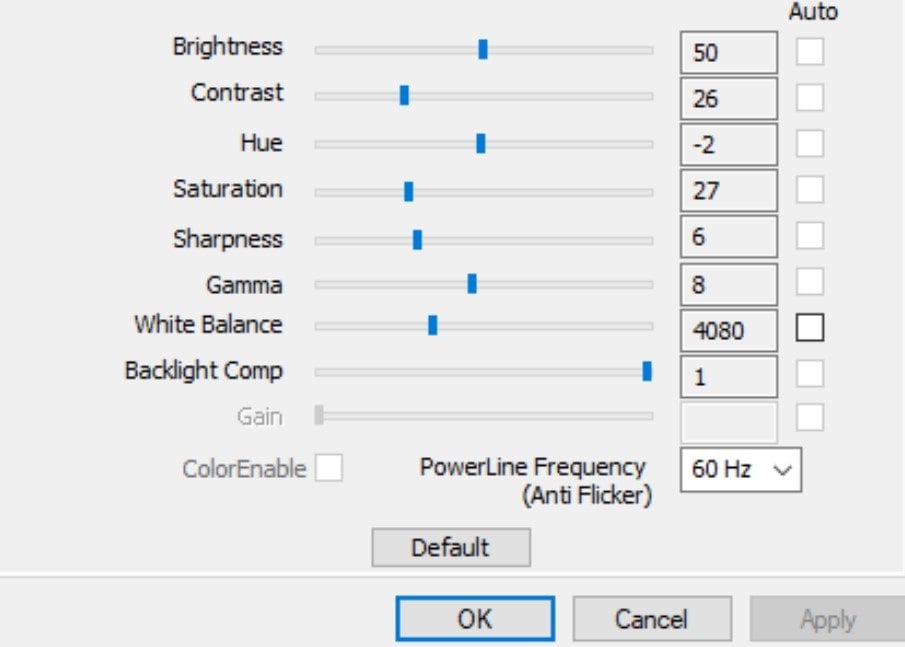
Schritt 2: Um die Bildqualität zu optimieren, erkunden Sie die Belichtungseinstellungen, einschließlich ISO, Blende und Verschlusszeit.
Schritt 3: Passen Sie die Einstellungen für den Weißabgleich an, um eine genaue Farbdarstellung bei unterschiedlichen Lichtverhältnissen zu gewährleisten.
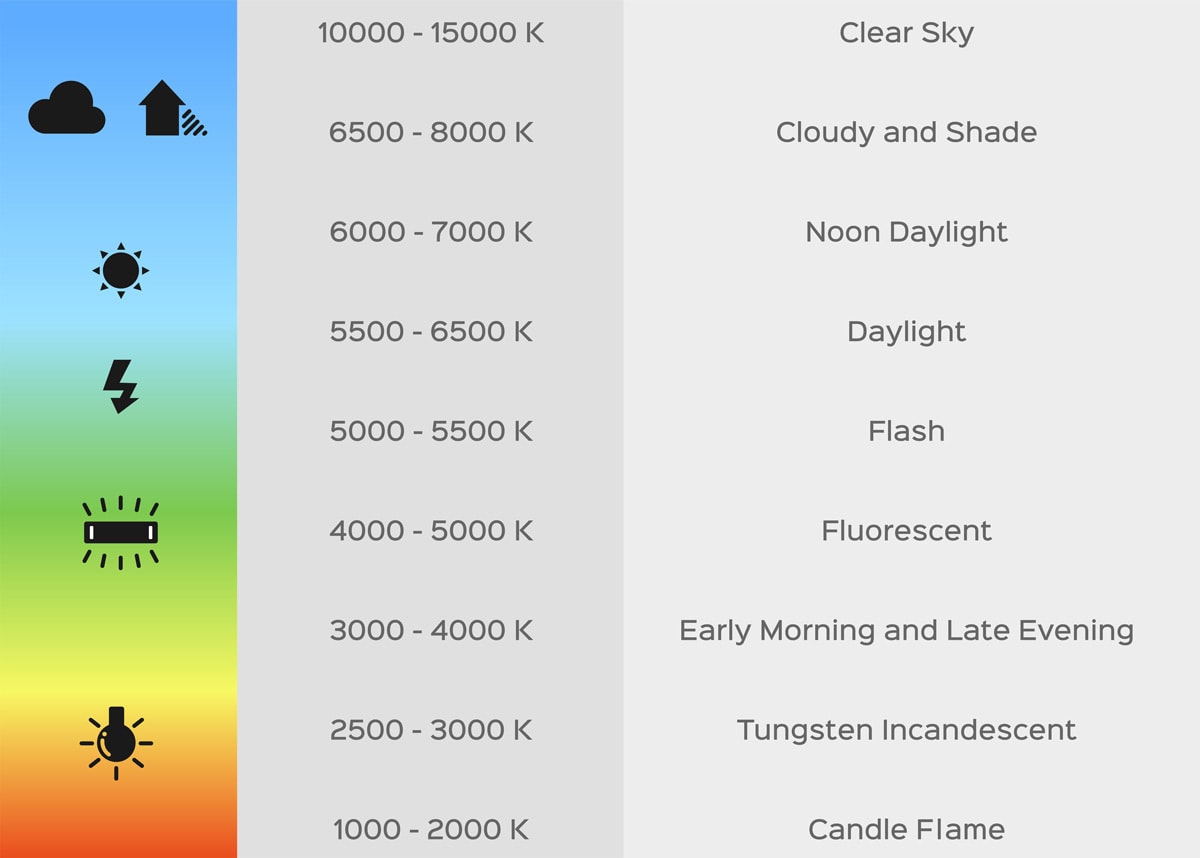
Schritt 4: Sobald Sie die Anpassungen vorgenommen haben, speichern Sie die Einstellungen, um sie auf den Kamera-Feed anzuwenden.
Schritt 5: Sehen Sie sich das Kamerabild an, um sich zu vergewissern, dass die angepassten Einstellungen Ihrem Wunschergebnis entsprechen.
4. Probleme mit der Netzwerkkonnektivität
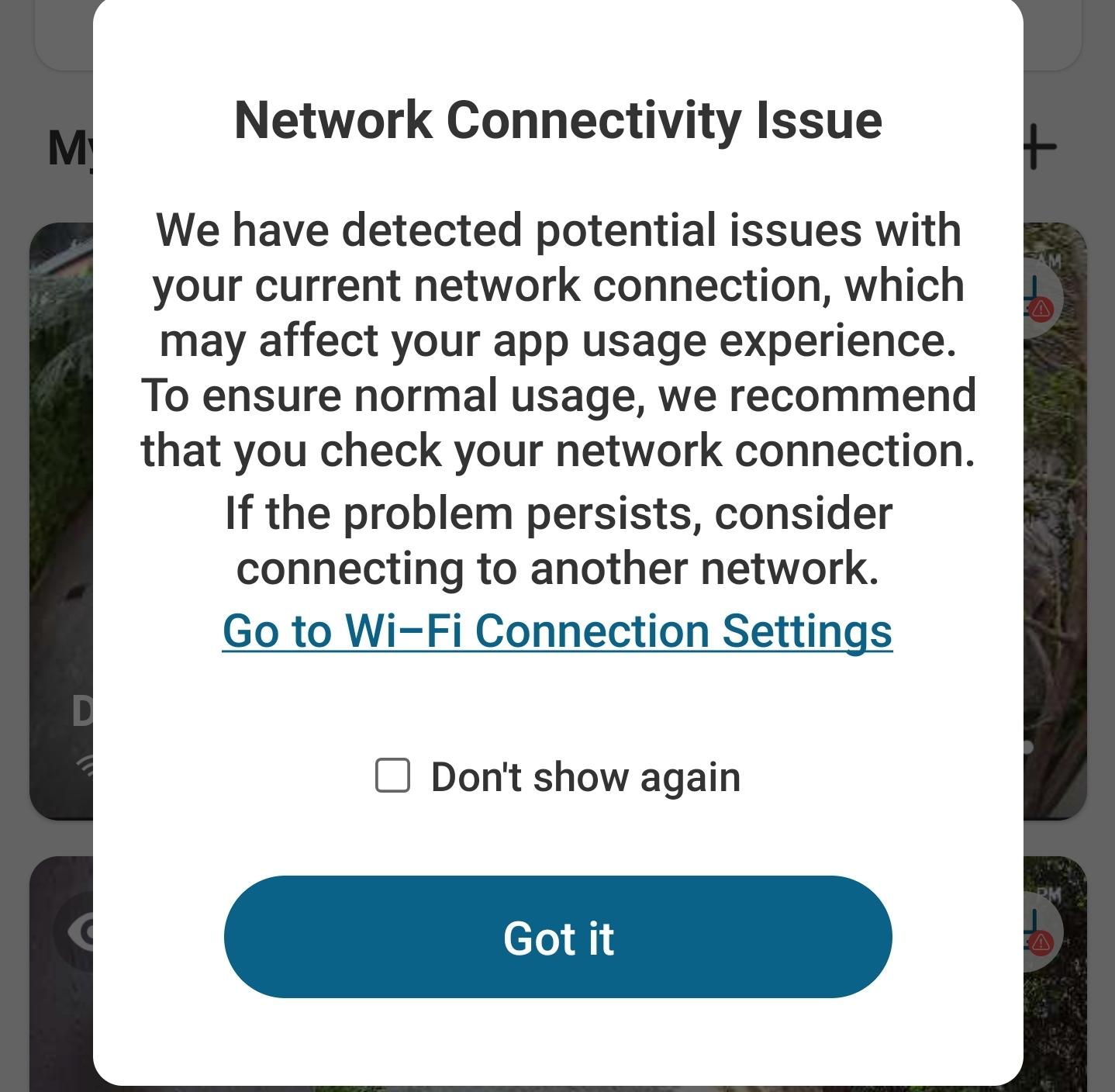
Netzwerkkonnektivitätsprobleme bei Swann-Kameras können aus verschiedenen Gründen auftreten. Zu diesen Problemen gehören die WLAN-Signalstärke und Firmware-/Software-Probleme. Wenn Sie die Netzwerkeinstellungen überprüft haben, aktualisieren Sie die Firmware, um Konnektivitätsprobleme effektiv zu beheben.
- Besuchen Sie die Webseite von Swann und gehen Sie zum Abschnitt Support. Wählen Sie "Mein System suchen".

- Identifizieren und suchen Sie Ihr Kameramodell. Suchen Sie dann nach dem entsprechenden Firmware-Update.

- Laden Sie die neueste Firmware-Update-Datei für Ihr spezielles Kameramodell auf Ihren Computer herunter.
- Wenn die Firmware-Datei komprimiert ist, extrahieren Sie sie, um auf die Firmware-Datei selbst zuzugreifen. Übertragen Sie die Dateien auf einen USB Flash Drive, vorzugsweise einen, der sauber und frei von anderen Daten ist.
- Stecken Sie den USB Flash Drive in einen der USB-Anschlüsse des Recorders.
- Navigieren Sie durch das Menü des Recorders, um auf die erweiterten Einstellungen zuzugreifen und wählen Sie dann "Wartung".

- Klicken Sie auf die Schaltfläche "IP Cam Upgrade".
- Wählen Sie auf dem Vorbereitungsbildschirm die neue Firmware-Datei (.sw) für jeden Kanal vom USB-Laufwerk aus. Klicken Sie auf OK.

- Sobald die Aktualisierung der Firmware abgeschlossen ist, klicken Sie auf Übernehmen.
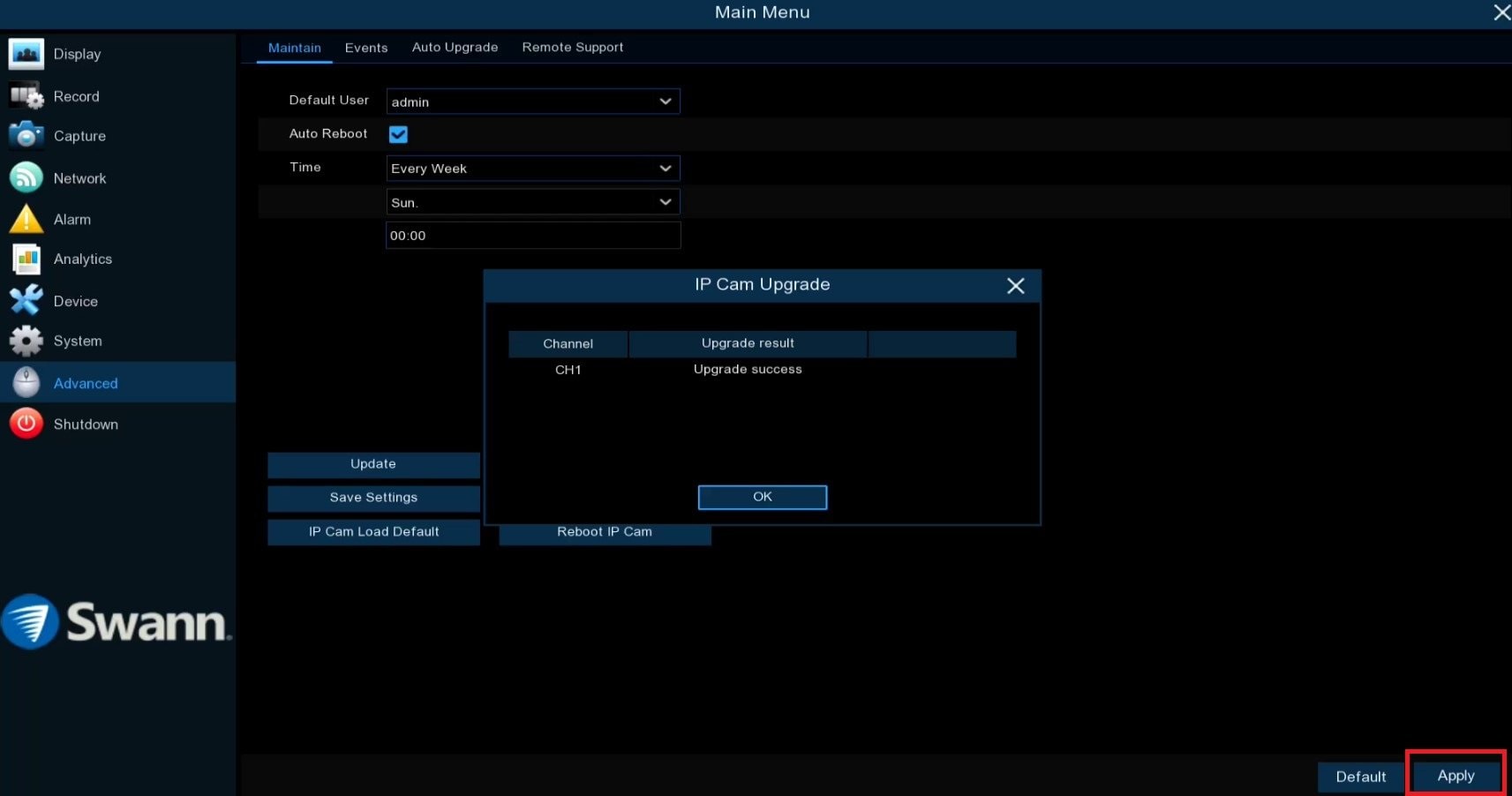
5. Hardware-Ausfall

Zu den Hardwarefehlern bei Swann-Kameras gehören Bildverzerrungen, Flackern und Stromausfall. Zu den Ursachen gehören Überhitzung, Stromstöße, Verschleiß von Komponenten, Herstellungsfehler oder physische Schäden. Wenden Sie sich an den technischen Support von Swann, um Hilfe oder Ersatz zu erhalten.
Fazit
Haben Sie sich schon einmal über den Videoverlust Ihrer Swann-Kameras geärgert? Es ist wichtig, diese Probleme zu kennen und zu beheben, damit Ihre Wohnung sicher bleibt. Wenn Sie gängige Probleme wie Strom- oder Kabelprobleme beheben, können Sie dafür sorgen, dass die Überwachung reibungslos funktioniert. Denken Sie daran, dass Tools wie Wondershare Repairit effiziente Lösungen für die Reparatur beschädigter Videodateien bieten und so die Zuverlässigkeit Ihres Überwachungssystems stärken. Bleiben Sie wachsam und halten Sie Ihre Sicherheit aufrecht.
FAQ
Warum zeigt meine Swann-Kamera ein Videoverlustsignal an?
Dieses Problem tritt häufig aufgrund von Problemen wie losen Kabeln, defekten Kabeln, Stromproblemen oder falschen Kameraeinstellungen auf. Um das Problem zu beheben, müssen Sie in der Regel Kabel und Stromquellen überprüfen und sicherstellen, dass die Kameraeinstellungen richtig sind.Wie kann ich den Videoverlust der Swann-Kamera beheben?
Prüfen Sie, ob die Kamera mit Strom versorgt wird und ob alle Kabel richtig angeschlossen sind. Verwenden Sie die Swann-App oder -Software, um die Kameraeinstellungen zu überprüfen. Überlegen Sie auch, ob das Wetter oder Gegenstände die Kamera blockieren könnten.Was sind die häufigsten Ursachen für einen Videoverlust bei Swann-Kameras?
Viele möchten wissen, warum ihre Swann-Kamera Videos verliert. Es könnte an Stromproblemen, defekten Kabeln, Störungen durch Elektronik, Netzwerkproblemen oder Softwarefehlern liegen. Wenn Sie diese kennen, können Sie das Problem beheben.

